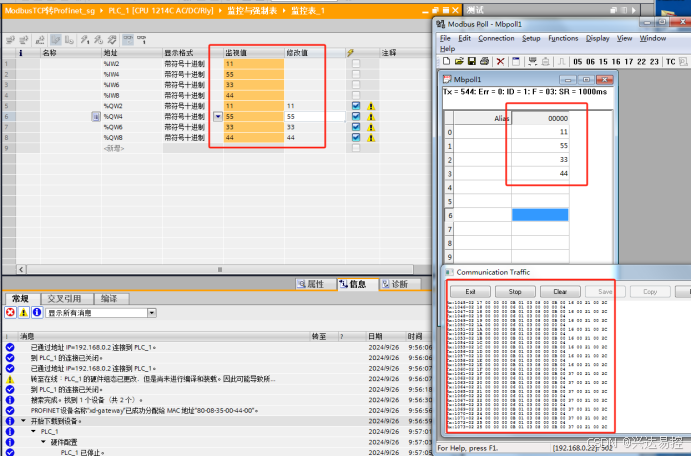modbusTCP转profinet在西门子1200plc配置方法

modbusTCP转profinet在西门子1200plc配置方法
modbusTCP转profinet在西门子1200plc配置方法
1、打开浏览器输入网关配置页面IP地址(默认是192.168.1.37)下图本机IP用的0网段所以网关也改成了0网段,登录账号密码默认为admin:
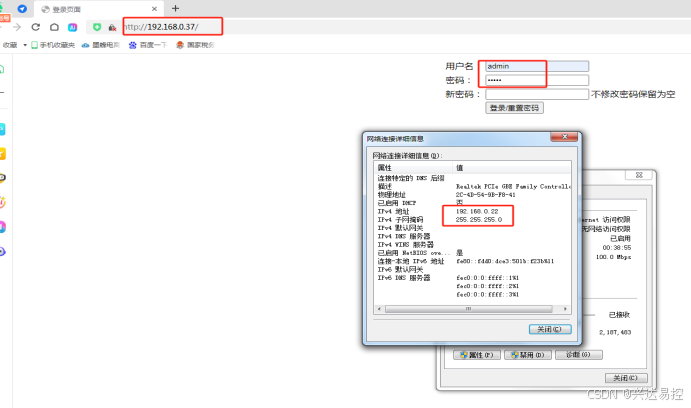
2、进入配置页面可以改模块的IP地址,我们用本机模拟来当服务器所以就在服务器1填写本机的IP、端口号、从机地址 设置完成后点击“设置并重启模块”如下图:
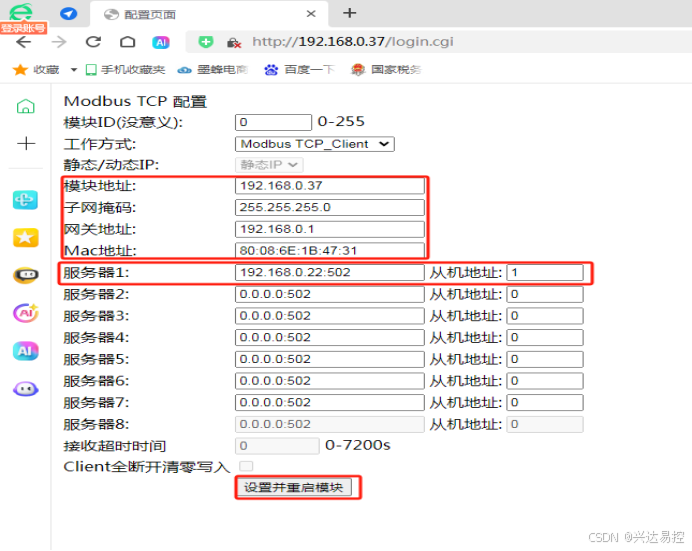
3、打开博图点击选项打开“管理通用站描述文件”在源路径选择GSD文件所在文件夹,选中GSD文件点击安装:
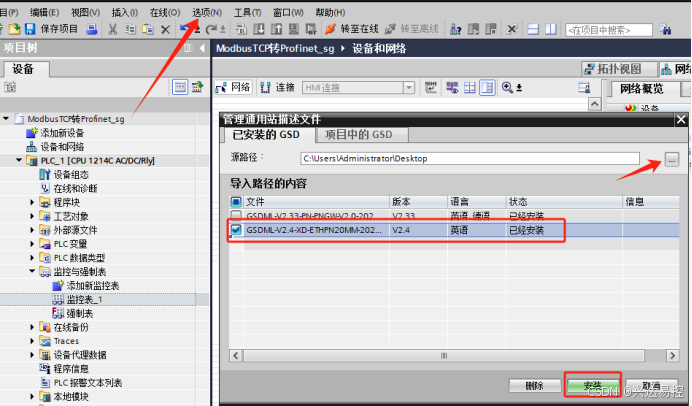
4:在右侧项目树双击“添加新设备”选择CPU型号点击确认:
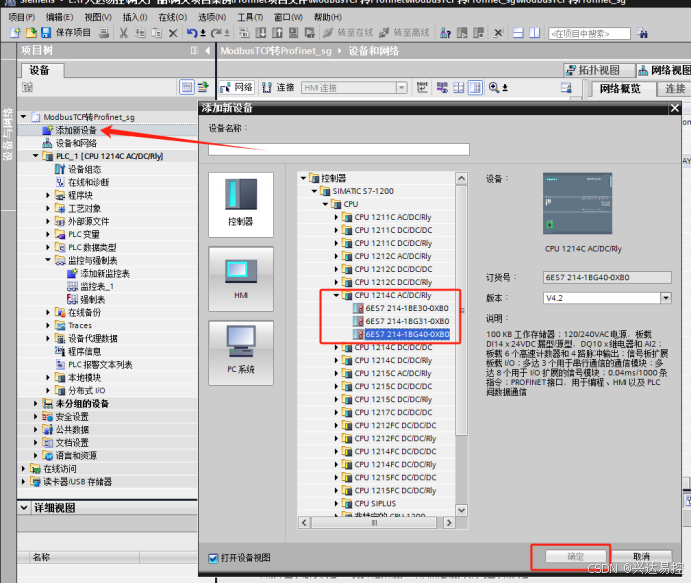
5、在右侧硬件目录“其他现场设备”里找到所安装GSD驱动,双击添加到组态页面:
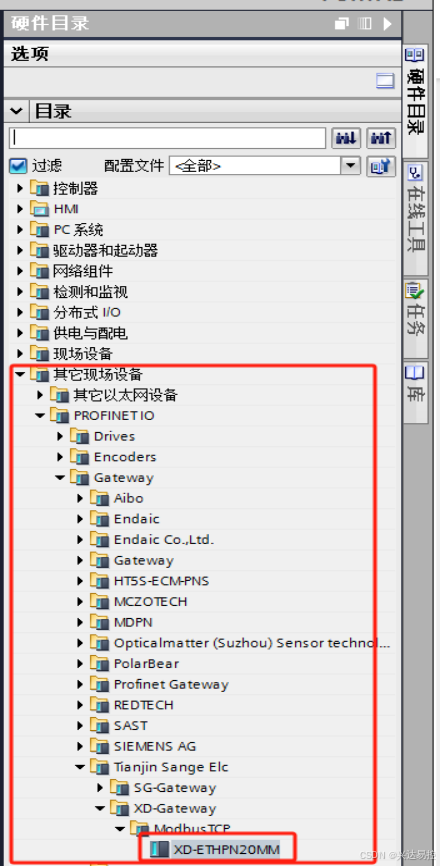
6、在组态页面点击模块“未分配”选择IO控制器,点击PLC_1.PROFINET接口_1进行连接:
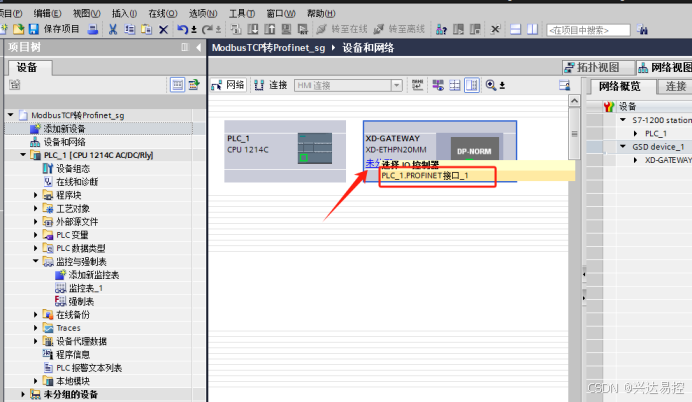
7、点击模块和PLC进行IP地址分配,与本机要在同一网段:
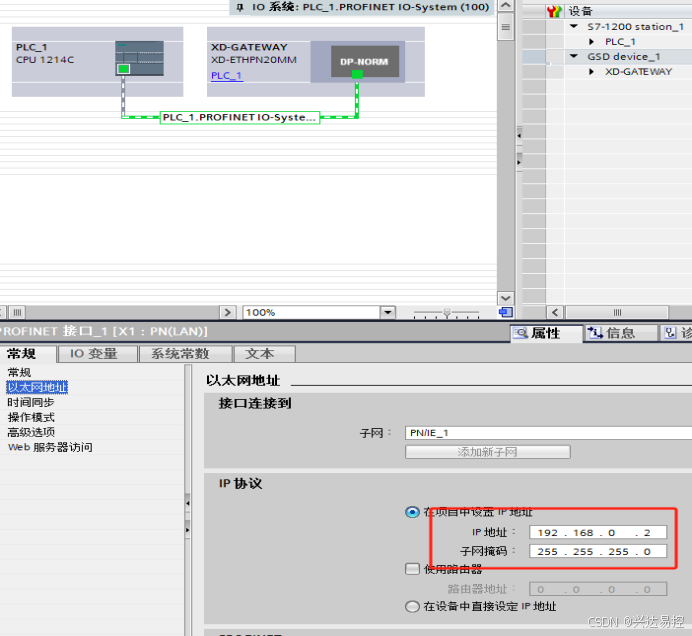
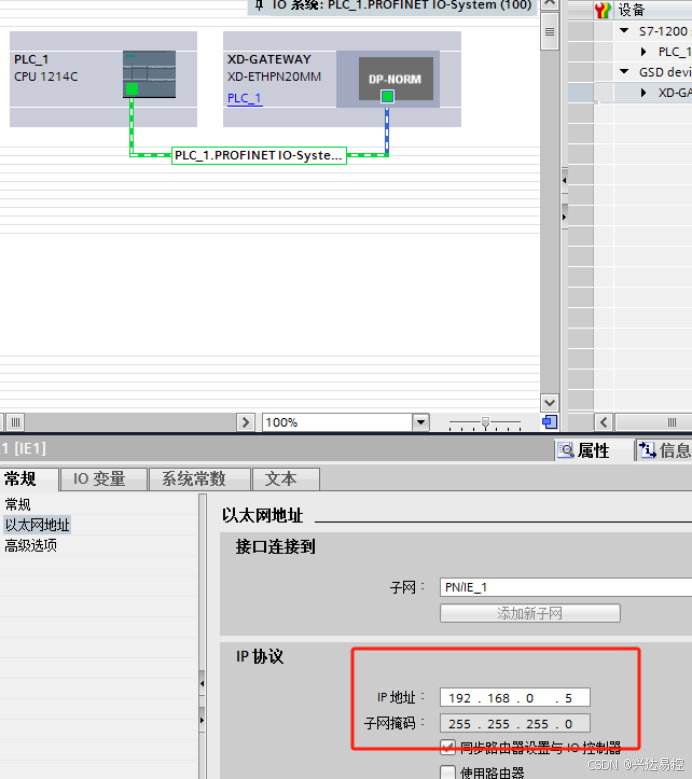
8、双击模块进入设备视图打开右侧目录“模块”添加读写指令到插槽:
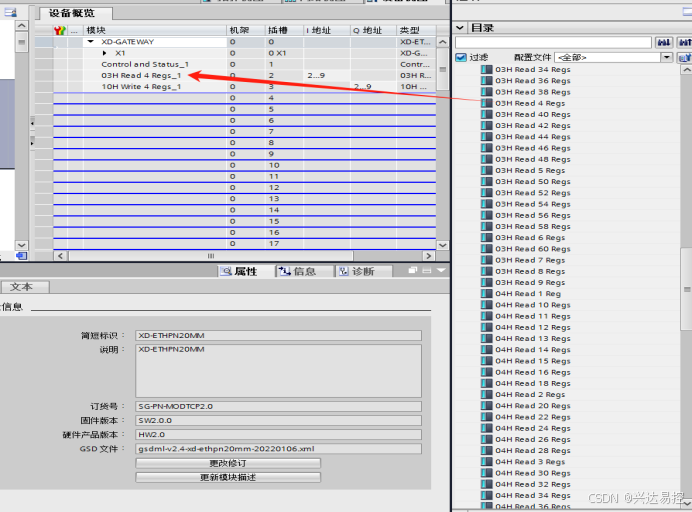
9、点击读写指令“属性”进入模块参数配置页面输入站地址和起始地址,如下图:
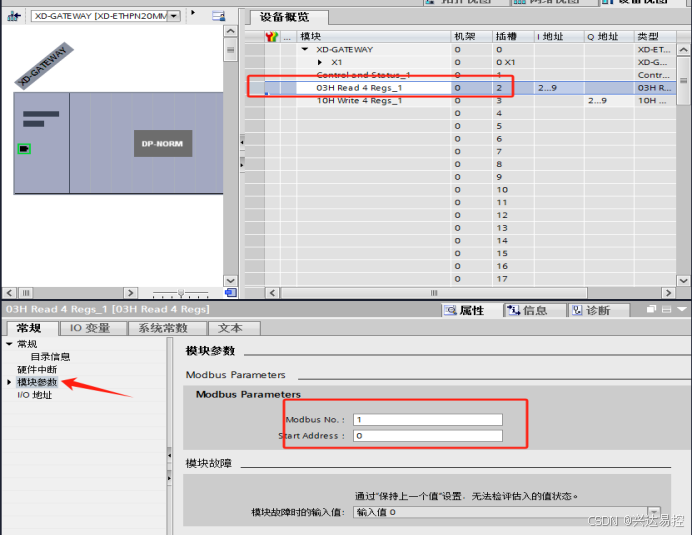
10、回到网络视图,点击分配设备名称,选择接口类型后点击更新列表,搜索到设备以后选中点击“分配名称”:
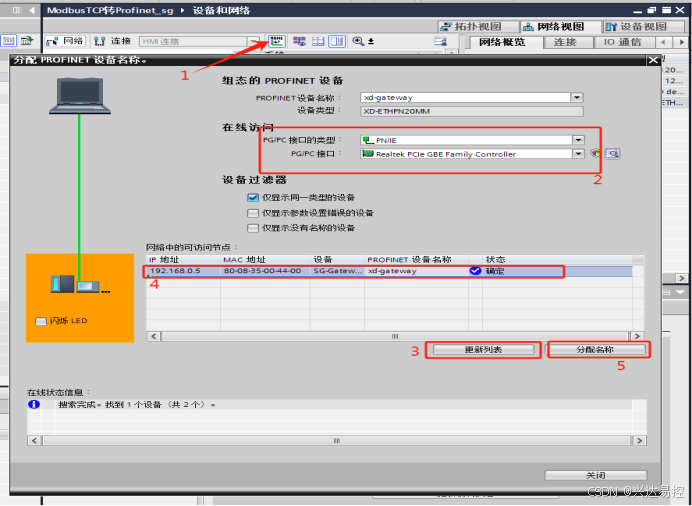
11、分配完设备名称后再工具栏点击下载进入下载页面,选择接口类型开始搜索,搜索完成选中点击下载:
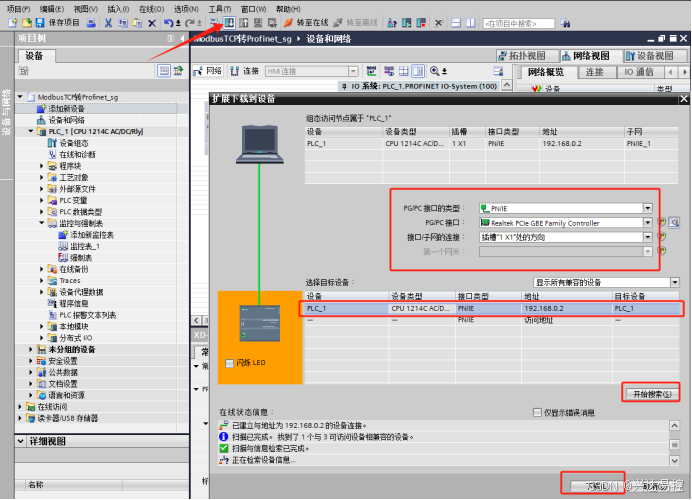
12、下载完成后“转至在线”在左侧项目树点开监控与强制表,添加新监控表,在监控表里输入I地址Q地址进行监控,打开modbus poll模拟软件输入站地址 功能码 起始地址 长度:
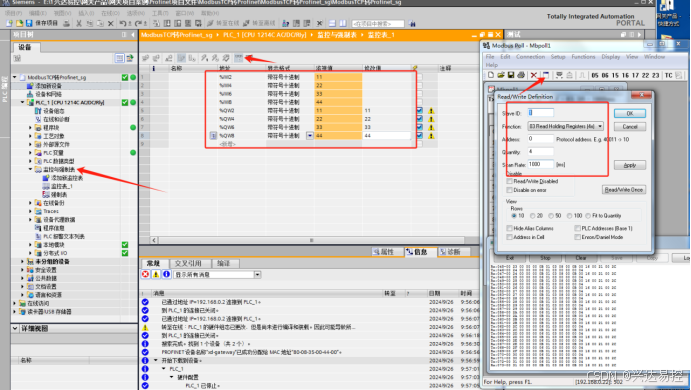
13、点击Connection进入连接页面选择modbus TCP/IP输入IP地址和端口号进行连接:
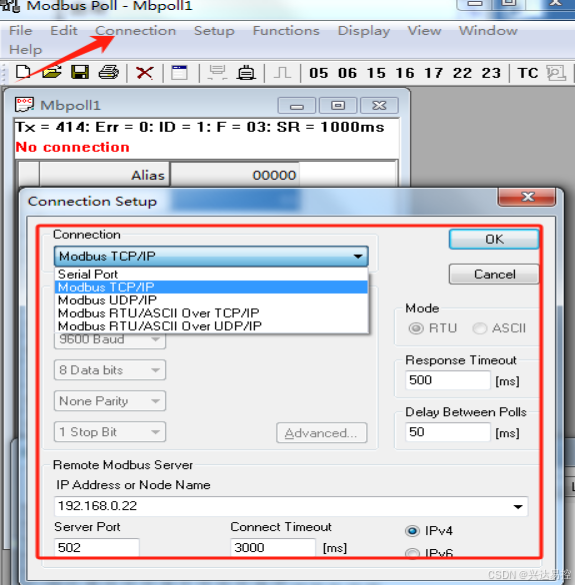
14、下图我们可以看到监控表里写入的数据,在modbus poll测试软件里也能监控到,在modbus poll里写入的数据博图监控表里也能监控到。这样我们就通过模块实现了双向读写功能: